Wi-Fi или витая пара — что лучше? / Хабр
Рассмотрим вопрос организации сети среднего или малого офиса: как лучше подключить ноутбук, настольный ПК, NAS, сетевой принтер… Что выбрать: Wi-Fi или проводное подключение для каждого случая? А случаи бывают разные…
Введение
Как часто бывает, при внедрении новых технологий возникают колебания то в одну, то в другую сторону.
Мы попытались представить это в виде диалога поклонника всех электронных новинок, назовем его условно «Гик», и системного администратора старой закалки, исповедующего принцип: «просто, дешево, надежно, безопасно». Назовем этого персонажа условно «Сисадмин».
В данном случае «Гик» выступает за повсеместную замену проводных сетей на беспроводные, а «Сисадмин» предлагает не отказываться от проводных соединений.
На самом деле эти роли достаточно условны. И среди сисадминов с большим стажем встречаются ярые «гики», и среди людей, влюбленных в гаджеты, встречаются те, кто предпочитает более традиционные решения в зависимости от ситуации.
Итак, Wi-Fi против витой пары. Что лучше?
Гик:
В свое время проводные технологии, в частности, коаксиальный кабель, оптоволокно, витая пара, сделали очень много как для развития локальных сетей, так и для подключения к Интернет.
Но всё течет, все изменяется. На самом деле гонять сигнал по проводам, это даже не вчерашний, это позавчерашний день.
Посмотрите, как развились Wi-Fi сети. Посмотрите, с какой скоростью развивается та же мобильная связь: 3G, 4G… А впереди у нас много всего интересного: сети 5G, Wi-Fi 6. Я уверен, скоро устройства с проводным соединением останутся разве что в Политехническом музее.
Сисадмин:
Я как «приходящий админ» на несколько офисов, склонен больше доверять проводным соединениям. NAS, МФУ, графическая станция с большим монитором — это пока ещё, слава богу, проводные устройства. Есть поползновения перевести их в разряд Wi-Fi или даже BlueTooth, но пока здравый смысл побеждает.
Во-первых, — у проводных соединений выше скорость и стабильней связь.
В-вторых, — безопасность у Wi-Fi и BlueTooth ниже, чем у кабельного соединения.
Проводов раньше боялись, потому что надо было самому обжимать кабель. Сейчас продаются патчкорды различной длины и категории, поэтому подключить некоторое количество устройств к коммутатору — уже не проблема.
Для ноутбуков и даже для планшетов есть док-станции. С охлаждением, целым набором разъемов для большого монитора, USB-hub, выносной клавиатурой и мышкой. И там проводное подключение весьма уместно.
Гик:
NAS — это такая маленькая коробочка с дисками? Которую далеко не всегда прячут в серверной? И что мешает её подключить чрез Wi-Fi?
Сисадмин:
Ну начнем с того, что далеко не все NAS имеют беспроводной интерфейс.
У меня Zyxel NAS542. Жду предложений и советов насчет Wi-Fi подключения.
Рисунок 1. Zyxel NAS542 для 4-x HDD или SAS.
Гик: Ну есть же и другие модели!
Сисадмин:
Я предпочитаю то, что проверено временем.
Это «малыш» работает. На нем лежат бэкапы и архив небольшого офиса. Прикажете всё выбросить ради возможности подключения по Wi-Fi?
Гик:
Ладно, с NAS пример был неудачный.
С принтером что не так?
Какая разница, через что печатать?
У меня дома беспроводной Wi-Fi принтер. Это удивительно как удобно!
Сисадмин:
Всё зависит от качества исполнения и от модели принтера или МФУ. Например, в одной из моих подопечных организаций, если в офисе выключают электричество, то вместе с ним слетают настройки Wi-Fi, в том числе ключ на WPA-key.
Ехать через весь город, чтобы каждый раз заново настроить доступ по Wi-Fi на МФУ — «это удивительно как удобно!»
А у проводного доступа никакие настройки не слетают и WPA-key вводить не нужно.
Гик:
Поставьте ИБП! Всего делов-то!
Сисадмин:
Подключить лазерное МФУ через аккумуляторный ИБП… Какой мощности должен быть бесперебойник? Дешевый офисный ИБП будет испытывать перегрузки.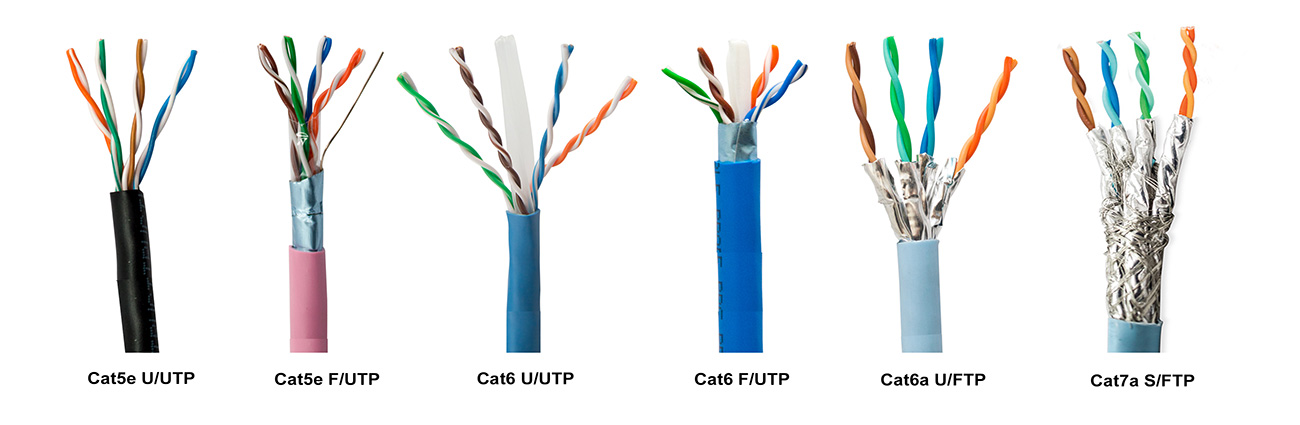 А покупать мощный и дорогой ИБП исключительно ради последующего подключения МФУ по Wi-Fi… Не проще ли подключить МФУ по проводной связи?
А покупать мощный и дорогой ИБП исключительно ради последующего подключения МФУ по Wi-Fi… Не проще ли подключить МФУ по проводной связи?
Гик: А скорость?
Сисадмин:
Скорость чего? Подготовки документа на печать? Тут играет роль множество факторов, в том числе мощность компьютера, прикладное программное обеспечение и так далее. Сравнивать исключительно по скорости сетевого подключения — это вводить читателя в заблуждение. Разумеется, на стареньком сетевом принтере с интерфейсом в 10Mbs печать будет дольше, чем на новеньком МФУ с современным интерфейсом Wi-Fi. Другое дело, что мы уже говорим не про Wi-Fi и витую пару, а про старые и новые печатающие устройства. А это не совсем правильное сравнение.
Гик:
Хорошо.
Допустим, NAS и принт-сервер — это действительно устройства, которые ближе к серверам и нуждаются в проводном соединении. Все эти «стабильность, отказоустойчивость» и так далее.
Но обычный ПК мы же можем по Wi-Fi подключить?
Сисадмин:
Можем, но зачем?
Гик:
Удобство, мобильность. Не надо провода тянуть.
Не надо провода тянуть.
Вот, например, люди затеяли перестановку в помещении…
Сисадмин:
Для того чтобы передвинуть компьютер на несколько метров — Wi-Fi не особо нужен. Достаточно взять патчкорд подлиннее.
А вот для работы с Wi-Fi на обычных ПК в корпусе middle и mini-tower нужно покупать сетевые карты для беспроводного соединения. Большинство системных блоков ими не комплектуется, а вот проводной сетевой интерфейс Gigabit Ethernet встроен в большинство современных материнских плат.
С этой стороны с проводами гораздо меньше хлопот.
При этом стоит учесть, что большинство офисных ПК находятся под столом пользователя. А это значит, что установленная сетевая карта в слот PCI-E будет находится почти на уровне пола. Хотя для лучшего приема её нужно поднять повыше.
Гик:
Или заканчиваем с ретроградством в виде огромных дурацких системных блоков, и все дружно переходим на неттопы и моноблоки.
Например, Mac-mini уже имеет встроенный модуль Wi-Fi.
Сисадмин:
Или так. Но это ещё и немалые денежные затраты, и дополнительная работа по переносу и перенастройке ПО. И могут возникнуть вопросы с лицензиями.
Не говоря о том, что пользователи не всегда радостно относятся к подобным заменам.
Для многих вещей: САПР, дизайн, анимация — неттопы и моноблоки не годятся — нужно мощное аппаратное обеспечение, требующее хорошего охлаждения.
Гик:
Но для проводного подключения нужно каждый раз делать кабельную систему. Вот, например, подняли арендную плату. И что теперь, держаться за старый офис?
А с Wi-Fi если захотели — переехали…
Сисадмин:
СКС на уровне категории 5E для офисов сейчас уже стандарт де-факто. Нужно ещё поискать офисное помещение, где нет хоть какой-то СКС. Другое дело, что самих портов может быть недостаточно. Но тут выручают дополнительные коммутаторы уровня доступа.
После переезда офиса больше усилий тратится, чтобы снова организовать Wi-Fi сеть.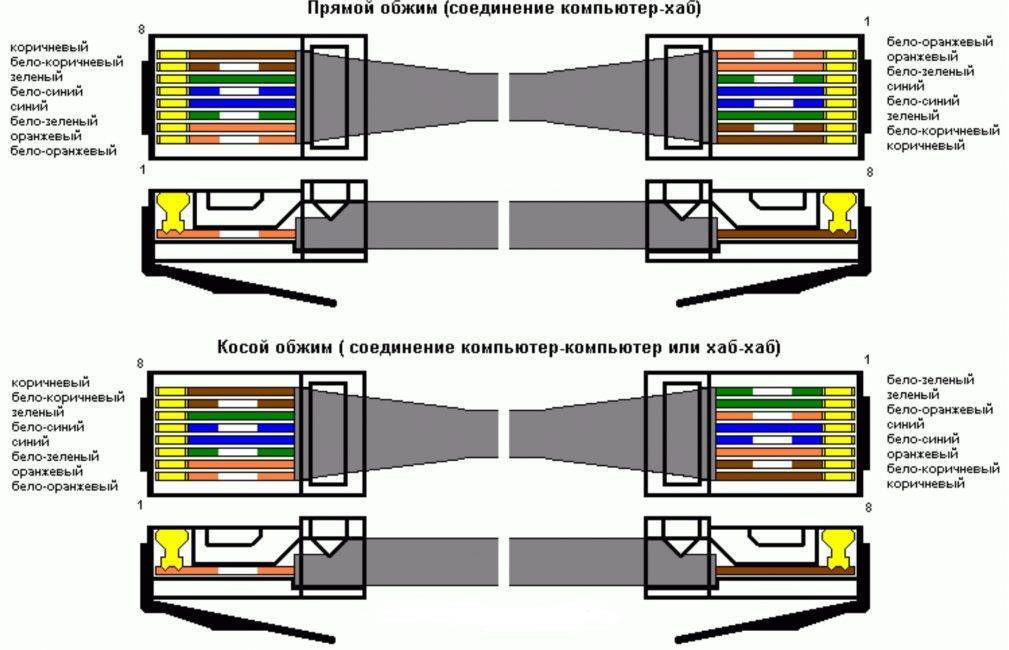 Нужно в очередной раз развешивать точки доступа, следить за взаимным влиянием, чтобы они «добивали» до каждого пользователя, и при этом не мешали работе друг друга.
Нужно в очередной раз развешивать точки доступа, следить за взаимным влиянием, чтобы они «добивали» до каждого пользователя, и при этом не мешали работе друг друга.
Иногда встает выбор: купить ещё одну точку или пересадить пользователя в другое место, где есть уверенный прием сигнала. Вот и думай после этого, что мобильнее и универсальнее: пересаживать пользователя и просто подключить его компьютер через патчкорд нужной длины.
Отдельный вопрос — управление точками доступа. Для бесшовного роуминга необходимо организовать все разрозненные точки доступа в единую сеть. Для этого нужен Wi-Fi контроллер точек доступа. Хорошо, что у Zyxel есть такая функция практически сразу в нескольких сериях маршрутизаторов: ATP, USG, VPN, USG FLEX.
Рисунок 2. Шлюз безопасности Zyxel ATP100W.
Примечание. Для более полной информации рекомендуем обратиться к статье Два в одном, или миграция контроллера точки доступа в шлюз
Гик:
Что-то мы про офисы да про офисы. ..
..
Не забывайте, что сейчас концепции офиса, как единого помещения, где вплотную собирается и одновременно работает множество человек — постепенно отмирает.
Люди уже давно распробовали преимущества удаленной работы. А в режиме «самизоляции» из-за пандемии коронавируса их были вынужден признать и протестировать на большинстве бизнес-процессов. Волей-неволей с концепцией удаленной работы вынуждены смириться даже самые яростные ретрограды и поклонники «соблюдения строгого распорядка».
Сисадмин:
Любая квартира, в которой вы работаете удаленно — это по сути ваш личный офис.
Гик:
Вот именно.
А что нужно для удаленной работы? Ноутбук и всё!
Сисадмин:
Не только ноутбук.
Как мы уже рассмотрели выше, чтобы не зависеть на 100% от облачных сервисов, вам нужен ещё NAS для резервных копий, сетевой принтер или МФУ (особенно если работает два и более удаленщиков, например, муж, жена, подрастающие дети-студенты. ..).
..).
Если работа требует производительного «железа» — ещё как минимуму пара участников сетевого обмена в виде мощных ПК.
Многие современные люди имеют по три-четыре беспроводных гаджета. Например, два смартфона: личный и для работы, планшет, ноутбук… Вот и считайте потребности средней российской семьи: работающие муж и жена, плюс студент или, например, два школьника.
А если в ту же сетку Wi-Fi подключить все описанные выше устройства, добавив принтер, NAS, телеприставку, два ПК — то это будет уже около 15 устройств.
И это не семья каких-нибудь гаджетоманов, а просто люди, чья работа или учеба так или иначе связана с ИТ.
Вам в любом случае понадобится универсальная сеть: Wi-Fi и проводное подключение.
Гик:
С ПК понятно.
Поговорим про ноутбуки.
На самом деле разъем RJ45 для ноутбука в чистом виде — это одновременно и хорошо, и очень плохо. Благо заключается в том, что проводное соединение по принципу «воткнул и черта с два вытащишь» действительно обеспечивает хорошее стабильное подключение.
Однако это же является серьезной проблемой. Со временем гнездо для сетевого разъема на ноутбуке разбалтывается, контакты поджимаются, и вся надежность проводного подключения летит в тартарары. А к Wi-Fi сколько не подключайся — ничего не разболтается.
Сисадмин:
Для таких целей придумали док-станцию, когда ноутбук через специальный разъем размещается на подставке и пользователь получает ещё кучу всяких возможностей.
К док-станции можно подключить: и монитор нормального большого размера, чтобы глаза не ломать, и клавиатуру отдельно, и удобную мышь по руке, а не «пальчиком по квадратику тачпада водить». И звук из колонок, и конечно же нормальная сеть по гигабиту (раньше FastEthernet хвастались, а сейчас делают док-станции на Gigabit Ethernet).
Гик:
То же самое можно получить, просто накупив BlueTooth устройств: и мышь, и клавиатуру, и колонки…
Существуют даже беспроводные мониторы, которые работают по известным протоколам беспроводных экранов: Apple airplay, Google Chromecast, Miracast / WiDi, EZCast.
Можно даже использовать специальные адаптеры.
И, разумеется, сеть по Wi-Fi.
Сисадмин:
Можно-то оно можно, но сколько это будет стоить? Опять же каждый раз заниматься подключением целого списка беспроводных устройств, пусть даже их параметры подключения и драйверы уже есть в операционной системе…
Ещё не забудьте докупить батарейки и зарядить аккумуляторы для этого «зоопарка». Иначе сел источник питания и устройство «отвалилось».
А с проводной док-станцией и проводной же периферией всё гораздо проще: воткнул и порядок.
Гик:
Пока не поломалась сама док-станция…
И да, кстати, что делать, если нужно поменять ноутбук. Другой модели или (о ужас!) другого бренда?
Сисадмин:
Во-первых, топовые ноутбуки каждый месяц не меняют. А если говорить о дешевых изделиях из серии: «залил чаем или кофе и не жалко», — с ними вряд ли стоит всерьез заворачиваться в плане док-станций или беспроводных мониторов. Для них, действительно, работающего Wi-Fi хватит «за глаза».
Для них, действительно, работающего Wi-Fi хватит «за глаза».
Кстати, для любителей универсальности есть USB док-станции, которые требуют только наличия свободного USB порта на ноутбуке.
Вообще надо смотреть конкретно по ситуации: это мобильный сотрудник «заскочил на полчасика» или это стационарная работа в офисе «от зари до зари». Соответственно, тут и требования будут разные.
Например, риелторская фирма. У большинства риелторов разъездная работа… И зачем им стационарные места с проводным интернетом?
Гик:
Ага!..
Сисадмин:
В то же время тут вообще не нужно делать рабочие места для каждого из них. Проще выделить им комнату с Wi-Fi, одним большим столом и кучей стульев и пусть там себе тусуются на здоровье. Вероятность, что все они в один момент разом соберутся в офисе — не так велика. Обычно такой сбор — это глобальное мероприятие вроде новогоднего «корпоратива». Ну тут уж им будет не до ноутбуков…
Опять же, если человек приходит в офис каждый день и подключает свой ноутбук в порт RJ45, и поэтому этот порт разбалтывается — но какая же это удаленная работа? Это ежедневное пребывание в офисе.
«Удаленщик» приходит раз в неделю, раз в две недели… В этом случае уже имеет смысл говорить об «удаленке», но тогда по большому счету все равно как подключаться. Тут уже скорее вопрос: «На что начальство денег дало…»
Гик:
Ну хорошо, уговорили.
И что в итоге? Снова бежим толкаться в душном офисе, потому что провода проще и надежнее?
Сисадмин:
Нет… почему же?
Большинство современных моделей роутеров Zyxel имеет порт Gigabit Ethernet с RJ45. Даже те, которые вполне могут претендовать на роль переносных устройств вполне могут подключаться по проводу. А многие устройства имеют минимум 4 порта Gigabit Ethernet. Хватит и для дополнительной точки доступа, и для NAS, и для МФУ.
Если же портов не хватает, у Zyxel есть прекрасные модели коммутаторов для настольного размещения.
Мало того, в случае, если у вас приоритетным является беспроводное подключение к провайдеру — а такие случаи всё больше и больше набирают популярность — вы можете использовать для внутренней связи сочетание проводного и беспроводного подключения: внешнее LTE и внутри периметра по Wi-Fi и Gigabit Ethernet.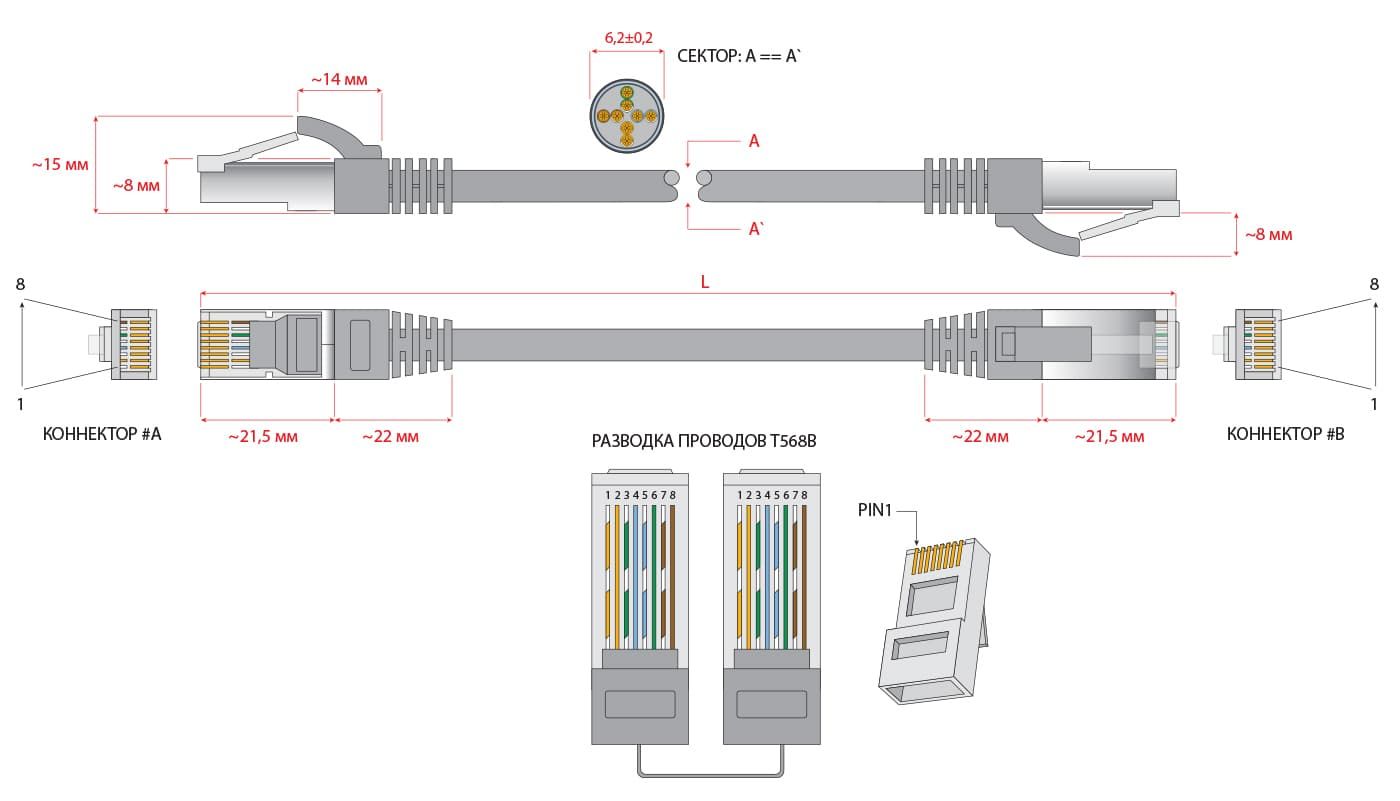
Если сотовый сигнал в помещении ловится хорошо — используем беспроводной роутер Zyxel LTE3301-PLUS и настольный 5-портовый коммутатор Gigabit Ethernet с PoE Zyxel GS1005HP.
Рисунок 3. Переносной маршрутизатор Zyxel LTE3301-PLUS.
Рисунок 4. 5-портовый коммутатор Gigabit Ethernet с PoE Zyxel GS1005HP.
Вместе это весьма неплохая компания для обеспечения надежной связи. Хотите вместо настольного ПК работать на Apple IPad — подключаемся по Wi-Fi. Нужно подключить ПК, NAS или МФУ — вот вам провод.
Мало того, вы можете подключить к этому коммутатору беспроводные точки доступа и видеокамеры c питанием через PoE.
Примечание. Подробнее о питании через PoE мы писали в статье: Технология PoE в вопросах и ответах.
Если же сотовый сигнал в помещении «не очень» — можно использовать LTE маршрутизаторы для наружного размещения: LTE7460-M608 или новую модель LTE7480-M804 с тем же Gigabit Ethernet с PoE Zyxel GS1005HP.
Эти маршрутизаторы имеют питание через PoE (вот тут и пригодится эта функция в Zyxel GS1005HP). Поэтому можно смело вынести LTE маршрутизатор, подключенный только по витой паре на внешнюю часть здания, не беспокоясь о проводах для питания.
Рисунок 5. Уличный гигабитный LTE Cat.6 маршрутизатор LTE7460-M608.
Рисунок 6. Новый уличный LTE Cat.12 маршрутизатор Zyxel LTE7480-M804.
Это уже не выбор «меньшего из двух зол». Это полноценное сочетание всех преимуществ каждой технологии.
Такой набор вы можете перенести, перевезти куда угодно. Вам не нужен кроссовый шкаф, эти устройства не шумят, не греют воздух…
Гик:
И не требуют серверного помещения…
Сисадмин:
При этом безопасность остается на достаточно хорошем уровне.
И скорость работы.
Нужно не пытаться заменить одну технологию другой, в данном случае: проводную на беспроводную, а брать всё лучшее от каждой из них.
Гик:
Мы ещё не поговорили об одной важной вещи…
Сисадмин:
О безопасности…
Гик:
Да!
Сисадмин:
Об этом мы поговорим в другой раз.
Полезные ссылки
Два в одном, или миграция контроллера точки доступа в шлюз
Технология PoE в вопросах и ответах.
Персональное облачное хранилище с 4 отсеками для дисковNAS542
Унифицированные шлюзы безопасности Next Generation Performance Series USG40/40W/60/60W
Гигабитный LTE Cat.6 Wi-Fi маршрутизатор AC1200 с LAN-портом LTE4506-M606
5-портовый коммутатор Gigabit Ethernet с PoE Zyxel GS1005HP.
4G LTE-Advanced Outdoor Router LTE7480-S905
Технические характеристики кабеля витой пары
Витую пару относят к структурированным кабельным система и используют для передачи сигнала в компьютерных и телекоммуникационных сетях Ethernet.
Подсоединение к сетевым устройствам выполняется через разъем 8P8C, именуемый в народе RJ45.
Такое широкое применение витой пары обусловлено совместимостью со многими классами, категориями и типами оборудования, легкостью монтажа и относительно малой стоимостью для создания структурированной кабельной сети. Для опрессовки кабеля LAN и коннектора RJ45 используют кримпер (специальные обжимочные клещи).
Существует монолитный и многожильный, экранированный и не экранированный кабель LAN.
Многожильная витая пара используется для изготовления патч-кордов и служит для соединения цифровых устройств (маршрутизатор, принтер…) между собой и с информационной розеткой Ethernet.
Медные жилы очень тонкие и легко ломаются. Кроме этого многожильный кабель LAN имеет большой сигнал затухания в сравнении с монолитным типом. В следствии этого максимальная длина витой пары многожильного типа должна составлять не более 100 метров.
Экранирование витой пары используется для защиты от внешних и внутренних электромагнитных наводок.
Стоит сказать, что экран по всей длине соединен с неизолированным дренажным проводом, который предназначен для защиты от разрывов и растяжений самого экрана.
Существует несколько типов экранирования витой пары, которые определяют технологию и назначение защиты от электромагнитных воздействий.
Выделяют такие типы витой пары:
UTP (Unshielded twisted pair — неэкранированная витая пара) — кабель не имеет защитного экрана.
FTP или F/UTP (Foiled twisted pair — фольгированная витая пара) — кабель имеет один внешний общий защитный слой из фольги.
STP (Shielded twisted pair — экранированная витая пара) — кабель имеет экран для каждой пары и внешнюю защиту наподобие сетки (есть на рисунке).
S/FTP или SSTP (Screened Foiled twisted pair — фольгированная экранированная витая пара) — данный кабель имеет фольгированную защиту каждой пары, а также внешний экран.
U/STP (Unshielded Screened twisted pair — незащищенный кабель с экранированием витой пары) — кабель не имеет общего экрана, но каждая пара имеет фольгированную защиту.
SF/UTP или SFTP (Screened Foiled Unshielded twisted pair — экранированная витая пара с защитой) — имеет два внешних экрана. Один из медной сетки, а второй из экран-фольги. Между ними дренажный провод.
Категории (сокращенно CAT) витой пары определяют расчетную скорость передачи данных. Кроме этого, кабель LAN еще разделяют на классы и при построении структурированной кабельной системы их тоже учитывают. Следует помнить, что витая пара более высокого класса поддерживает технические возможности низшего класса. А вот витая пара по классу ниже не поддерживает технические приложения высшего класса.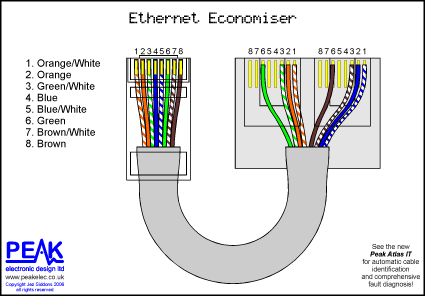 Чем выше класс тем лучше передаточные характеристики и выше предельная частота работы кабельной линии.
Чем выше класс тем лучше передаточные характеристики и выше предельная частота работы кабельной линии.
CAT1 (частотная полоса — 0,1 МГц). Имеет одну пару и используется для передачи голоса и цифровых данных при участии модема. Это стандартный телефонный кабель, который в свое время использовался в «скрученном» виде в США, а в России применяется и сейчас без скруток. Не подходит для современных систем и имеет большое влияние помех.
CAT2 (частотная полоса — 1 МГц). Имеет две пары проводников и уже изжил себя. Иногда применяется при построении телефонных сетей. Ранее встречался в сетях Arcnet и Token Ring. Обладает скоростью передачи данных до 4 Мбит/с. Не годится для построения современных сетей.
CAT3 (частотная полоса — 16 МГц. Класс «С»). Встречается 2-х парный и 4-х парный тип витой пары. Применяется не только для создания телефонных, но и локальных сетей на базе 10BASE-T. Поддерживает скорость передачи данных от 10 до 100 Мбит/с по технологии 100BASE-T4 протяженностью не более 100 метров. В отличии от CAT1 и CAT2 поддерживает стандарт IEEE 802.3.
В отличии от CAT1 и CAT2 поддерживает стандарт IEEE 802.3.
CAT4 (частотная полоса — 20 МГц). В свое время этот 4-х парный кабель использовался в технологии 10BASE-T и 100BASE-T4. Возможна скорость передачи данных до 16 Мбит/с. В наши дни не используется.
CAT5 (частотная полоса — 100 МГц. Класс «D»). Кабель применялся для создания телефонных линий и построения локальных сетей 100BASE-TX, а также в Ethernet (LAN). Поддерживает скорость передачи данных до 100 Мбит/с.
CAT5e (частотная полоса 125 МГц). Это усовершенствованная витая пара пятой категории. При использовании 2-х пар поддерживает скорость передачи данных до 100 Мбит/с и до 1000 Мбит/с в 4-х парном кабеле. Как правило, используется 4-х парный кабель для построения локальной компьютерной сети. Это самый распространенный тип витой пары.
CAT6 (частотная полоса 250 МГц. Класс «E»). Это распространенный тип кабеля, который применяется в сетях Fast Ethernet и Gigabit Ethernet. В структуре кабеля четыре пары проводников. Поддерживает высокую скорость передачи данных до 10 Гбит/с протяженностью не более 55 метров. CAT6a (частотная полоса 500 МГц. Класс «EA»). Структура кабеля состоит из четырех пар проводников. Он используется в сетях Gigabit Ethernet и поддерживает скорость до 10 Гбит/с на расстоянии до 100 метров.
В структуре кабеля четыре пары проводников. Поддерживает высокую скорость передачи данных до 10 Гбит/с протяженностью не более 55 метров. CAT6a (частотная полоса 500 МГц. Класс «EA»). Структура кабеля состоит из четырех пар проводников. Он используется в сетях Gigabit Ethernet и поддерживает скорость до 10 Гбит/с на расстоянии до 100 метров.
CAT7 (частотная полоса 600 — 700 МГц. Класс «F»). Поддерживает скорость передачи данных до 10 Гбит/с. Структура кабеля имеет общий внешний экран и фольгированную защиту каждой пары. По типу относиться к S/FTP (ScreenedFullyShieldedTwistedPair). CAT7a (частотная полоса 1000 -1200 МГц. Класс «FA»). Скорость витой пары доходит до 40 Гбит/с на расстоянии до 50 метров и до 100 Гбит/с протяженностью до 15 метров.
Для того чтобы сетевой кабель служил долго следует соблюдать правила монтажа. Например, при прокладке нужно следить за целостностью кабеля по всей его длине и не допускать растяжений и изгибов потому, что это может нарушить структуру экрана, что приведет к низкой устойчивости кабеля к электромагнитным помехам.
Дренажный провод кабеля должен быть соединен с экраном разъема. Кроме этого при монтаже нельзя допускать изгибов более восьми внешних диаметров кабеля. Слишком сильный изгиб может повредить фольгированный экран, что заметно ухудшит свойства кабеля и снизит скорость связи внутри сети.
Все новости
DSL и кабельный Интернет: скорости и планы
к
Питер Холслин
Под редакцией Кары Хейнс
30 марта 2023 г. | Share
FAQ, Сравнение провайдеров (по сравнению с)
Когда вы ищете нового интернет-провайдера, часто всплывают два типа подключения: DSL и кабельное. Оба широко доступны, но какой интернет-сервис лучше? Мы расскажем вам, что вам нужно знать, прежде чем вы решите, подходит ли вам кабель или DSL.
Перейти к : DSL | Кабель | Сравнительная таблица DSL и кабелей | Установка | Плюсы и минусы | Часто задаваемые вопросы
Суть
Широкополосный доступ в Интернет DSL проходит через провода стационарного телефона. Умеренные скорости DSL 10–25 Мбит/с отлично подходят, если вы ищете доступный Интернет для несложных задач, таких как проверка электронной почты, потоковое видео на одном или двух устройствах и время от времени игры. Вы можете получить DSL-интернет от таких провайдеров, как EarthLink, CenturyLink и Frontier.
Умеренные скорости DSL 10–25 Мбит/с отлично подходят, если вы ищете доступный Интернет для несложных задач, таких как проверка электронной почты, потоковое видео на одном или двух устройствах и время от времени игры. Вы можете получить DSL-интернет от таких провайдеров, как EarthLink, CenturyLink и Frontier.
Кабельный интернет проходит через подземную или воздушную коаксиальную кабельную сеть. Обычно это лучше, чем DSL, и это лучший вариант, если у вас много потоковой передачи на нескольких устройствах, видеозвонки, загрузка больших файлов или онлайн-игры, происходящие в вашем доме. К популярным провайдерам кабельного интернета относятся Xfinity (Comcast), Spectrum, Cox Communications и Optimum.
Если вы когда-нибудь задумывались, в чем реальная разница между DSL и кабельным интернетом, читайте дальше, чтобы узнать, что лучше для вас.
Не знаете, с чего начать?
Узнайте, какая пропускная способность вам нужна, с помощью нашего теста скорости интернета и посмотрите, стоит ли модернизировать DSL или кабель.
Что такое DSL-интернет?
DSL означает цифровую абонентскую линию. Он использует стандартные медные телефонные линии, и это здорово, поскольку у большинства из нас есть дом или квартира, где есть телефонная проводка, даже если мы больше не пользуемся стационарными телефонами.
DSL Интернет широко доступен даже в сельской местности, поскольку почти в каждой части страны есть доступ к телефонной связи. На самом деле DSL доступен для 84% населения США .
DSL-модем соединит вашу стандартную телефонную линию с Интернетом. Интернет-провайдеры обычно предлагают арендовать собственный DSL-модем и маршрутизатор, но вы можете купить их самостоятельно, чтобы сэкономить немного денег в долгосрочной перспективе. Лучшая комбинация модема/маршрутизатора DSL, которую мы нашли, — это Motorola MD1600, изящный маленький номер, который имеет четыре порта Ethernet и поддерживает максимально возможные скорости DSL.
Вы можете узнать больше о том, как работает DSL, ознакомившись с нашими Страница провайдера DSL .
DSL-провайдеры
Вы, вероятно, пользовались услугами популярных интернет-провайдеров DSL, таких как EarthLink, Frontier или CenturyLink. Все эти провайдеры предлагают различные пакеты в зависимости от скорости интернета и необходимой пропускной способности.
Топ-3 интернет-провайдера DSL
* Пользовательские оценки усреднены на основе отзывов, отправленных на HighSpeedInternet.com. Данные на 08.12.22. Предложения и доступность могут различаться в зависимости от местоположения и могут быть изменены.
** при заключении договора на 12 месяцев.
‡ Скорость может быть недоступна в вашем регионе. Требуется безбумажный биллинг или предоплата. Применяются дополнительные налоги, сборы и надбавки. Получите самую быструю скорость интернета, доступную в вашем регионе (максимальная скорость до 140 Мбит/с).
§ с автоматической оплатой и безбумажным счетом в месяц на 24 мес. Применяется единовременная плата при отключении. В некоторых областях, где это возможно.
Мы выбрали их в качестве трех лучших провайдеров DSL на основе скорости и доступности в большей части США. В зависимости от вашего местоположения у вас могут быть скорости DSL выше или ниже или у других провайдеров.
Если вы хотите узнать больше о DSL-интернете в вашем регионе, вы можете сравнить DSL-интернет-планы на странице наших провайдеров.
Скорости DSL
Стоимость вашего интернет-пакета DSL обычно зависит от скорости. Более быстрые планы DSL могут предлагать соединения со скоростью более 100 Мбит/с, чего достаточно для большинства онлайн-действий, включая потоковое видео. . Для контекста: потоковое HD-видео требует около 5 Мбит/с на устройство, 4K-видео — около 25 Мбит/с на устройство, а для игр на Xbox One — 2 Мбит/с.
Максимальная скорость DSL зависит от провайдера и выбранного вами плана. Молниеносные планы предлагают скорость более 100 Мбит/с, а самые медленные — менее 1 Мбит/с. Более быстрые планы DSL будут лучше для HD-видео, игр или потоковой передачи на нескольких устройствах.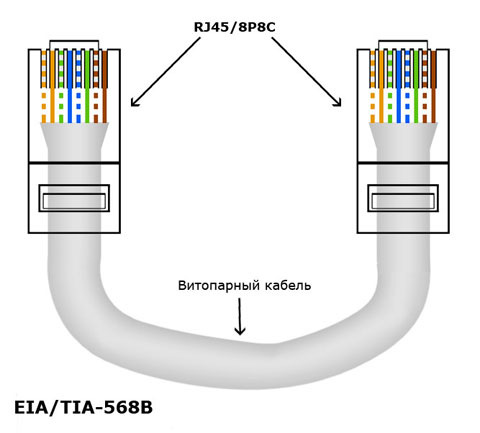
Еще одна вещь, которую следует учитывать, это то, что DSL-соединение ухудшается по мере удаления от интернет-провайдера. Витая пара сети DSL теряет прочность на больших расстояниях, поэтому чем ближе вы находитесь к интернет-провайдеру, тем быстрее и надежнее будет ваше соединение.
Выяснить, какая скорость вам нужна в вашем доме, может быть все равно, что сделать снимок в темноте. Некоторые люди угадывают слишком много и платят за более быстрое соединение, чем им нужно, а у других пропускная способность слишком мала для поддержки их устройств. Пройдите наш тест скорости интернета, чтобы быстро оценить идеальную скорость соединения.
DSL по сравнению с коммутируемым
Интернет-сервис DSL может работать по тем же проводам, что и стационарная телефонная связь, но на этом сходство с коммутируемым интернетом заканчивается. DSL намного быстрее, чем ужасно медленное соединение прошлых лет.
Dial-up по-прежнему работает со скоростью около 45 Кбит/с, а это означает, что вы будете ждать более 10 секунд, прежде чем появится один запрос на Amazon. Потоковое видео? Не лучшая идея с дозвоном. Игры . . . эм, удачи.
Потоковое видео? Не лучшая идея с дозвоном. Игры . . . эм, удачи.
DSL предлагает широкий выбор тарифных планов, но все они, даже самые медленные, опережают коммутируемый доступ. Это не монополизирует ваше телефонное соединение, и это намного, намного быстрее, чем услуги коммутируемого доступа 90-х годов. Кроме того, DSL «всегда включен», поэтому для подключения не нужно ждать.
Совет для профессионалов:
Среднескоростной DSL-интернет отлично подходит для просмотра и потоковой передачи фильмов и музыки, но если у вас одновременно много устройств, выберите более быстрый пакет.
Цены на DSL
DSL — это один из наиболее доступных по цене типов интернет-провайдеров, который при этом предлагает достаточно высокие скорости для загрузки и потоковой передачи. Планы DSL начинаются от 20 до 45 долларов в месяц.
DSL — хороший вариант для использования Интернета в среднем домашнем хозяйстве. Большинству людей не нужен самый высокоскоростной интернет, поэтому более дорогие планы могут стоить вам больше за пропускную способность, которая вам не нужна. Тарифные планы, предлагающие скорость вроде 1000 Мбит/с, могут стоить вам 9 долларов.0 и более в месяц. С DSL средний план стоит около 45 долларов в месяц.
Тарифные планы, предлагающие скорость вроде 1000 Мбит/с, могут стоить вам 9 долларов.0 и более в месяц. С DSL средний план стоит около 45 долларов в месяц.
Большим преимуществом интернет-планов DSL является то, что вы, как правило, не получаете повышений тарифов, характерных для кабельного или оптоволоконного интернета. Некоторые планы DSL также предлагают неограниченные данные (например, CenturyLink), что является большим плюсом в нашей книге.
Будущее DSL
Хотя DSL по-прежнему является одним из наиболее широко доступных типов Интернета в Соединенных Штатах, его дни сочтены. Большинство провайдеров DSL переходят на более быстрые и надежные технологии, такие как оптоволокно, и многие активно пытаются заставить своих нынешних клиентов переключиться. 1
При максимальной скорости загрузки около 100 Мбит/с DSL — не лучший выбор для потоковой передачи видео, онлайн-образования или телемедицины, которые стали гораздо более важными во время пандемии COVID-19. По мере того, как мы видим выпуск телевизоров с более высоким разрешением, более мощных смартфонов и других новых потребительских устройств, спрос на более высокую пропускную способность будет продолжать расти, как и всегда.
По мере того, как мы видим выпуск телевизоров с более высоким разрешением, более мощных смартфонов и других новых потребительских устройств, спрос на более высокую пропускную способность будет продолжать расти, как и всегда.
DSL по-прежнему может быть хорошим выбором, если это более дешевый вариант, отвечающий вашим текущим потребностям, но для большинства из нас это не будет долгосрочным решением. Ищите подходящую возможность обновления, которая соответствует вашему бюджету и соответствует потребностям вашей семьи.
Подходит ли вам DSL-интернет?
Интернет DSL может быть хорошим вариантом, если к вам относится любое из следующих условий:
- Вы используете Интернет для потоковой передачи музыки, фильмов, покупок в Интернете и просмотра веб-страниц.
- В вашей семье не более 2 пользователей Интернета.
- Вы хотите интернет по низкой цене.
Найдите провайдеров DSL в вашем регионе.
Поиск провайдеров рядом с вами
Что такое кабельный интернет?
Кабельный интернет работает по тем же медным коаксиальным кабельным линиям, по которым кабельное телевидение доставляется в ваш дом, поэтому он доступен в большинстве районов, поддерживающих услуги кабельного телевидения. Кабельный интернет быстрее, чем DSL.
Кабельный интернет быстрее, чем DSL.
Кабель отличается высокой надежностью и не подвержен перебоям в работе из-за штормов, как спутниковый интернет. Однако, поскольку сеть соединена районами и областями, вы можете получить замедление скорости в периоды пикового использования, когда многие другие пользователи кабельного интернета находятся в сети. Этого не происходит с сетью DSL, которая поддерживает постоянный интернет-сигнал, потому что телефонные провода подключены непосредственно к вашему дому.
Но даже при таких замедлениях кабель по-прежнему опережает DSL по общей скорости.
Поскольку инфраструктура для доставки кабельного телевидения существует на большей части территории страны, широко доступен кабельный Интернет. Кабельный интернет доступен более чем 88% населения США .
Вы можете узнать больше о том, как работает кабельный интернет, посетив нашу страницу провайдера кабельного интернета .
Кабельные провайдеры
Вы, наверное, слышали о популярных кабельных интернет-провайдерах, таких как Xfinity , Cox Communications и Spectrum . Все эти варианты предлагают кабельное телевидение и телефонные пакеты, которые позволяют сэкономить деньги на услугах, необходимых для того, чтобы вы чувствовали себя как дома.
Все эти варианты предлагают кабельное телевидение и телефонные пакеты, которые позволяют сэкономить деньги на услугах, необходимых для того, чтобы вы чувствовали себя как дома.
Топ-3 провайдера услуг кабельного интернета
* Пользовательские оценки усреднены на основе отзывов, отправленных на HighSpeedInternet.com.
Данные на 14.02.23. Предложения и доступность могут различаться в зависимости от местоположения и могут быть изменены.
˚ План Connect: на 12 месяцев. Нет срочного контракта. Налоги и оборудование не включены. Включает автоматические платежи в размере 10 долларов США в месяц и скидку на безбумажный биллинг. Могут применяться региональные различия в ценах.
*Планы Connect More и Gigabit Extra: на 24 месяца. Нет срочного контракта. Налоги не включены. Включает автоматические платежи в размере 10 долларов США в месяц и скидку на безбумажный биллинг.
Тарифные планы #Fast, Superfast и Gigabit: на 24 месяца. Нет срочного контракта. Налоги и оборудование не включены. Включает автоматические платежи в размере 10 долларов США в месяц и скидку на безбумажный биллинг.
Налоги и оборудование не включены. Включает автоматические платежи в размере 10 долларов США в месяц и скидку на безбумажный биллинг.
•Скорости беспроводной связи могут различаться.
¶ Первые 12 месяцев.
Мы выбрали их как трех лучших провайдеров кабельного интернета на основе скорости и доступности в большей части США. У вас могут быть скорости выше или ниже, чем перечисленные выше, или у вас могут быть дополнительные опции, конкурирующие с этими скоростями, в зависимости от вашего местоположения.
Скорость кабельного интернета
Когда вы подписываетесь на кабельный интернет, вы выбираете скорость. Как и в DSL, чем выше скорость, тем больше вы платите. Выберите скорость, которая, по вашему мнению, вам понадобится. Если у вас есть сосед по комнате, который проводит все лето за играми, или большая семья с большим количеством потокового вещания на нескольких устройствах, выберите план с более высокой скоростью.
Указанные скорости не гарантируются. Фактическая скорость вашего интернет-соединения будет равна или ниже приобретаемого вами пакета скорости, который обычно указывается как «скорость до», поскольку провайдер не может обещать заданную скорость.
Фактическая скорость вашего интернет-соединения будет равна или ниже приобретаемого вами пакета скорости, который обычно указывается как «скорость до», поскольку провайдер не может обещать заданную скорость.
Медленные интернет-пакеты экономят ваши деньги, в то время как более скоростные пакеты стоят тем больше, чем быстрее они становятся. Быстрое соединение лучше для нескольких устройств, передачи файлов в облако и онлайн-игр.
Вам интересно, какая скорость интернета лучше всего подходит для вашего дома? Пройди наш тест и узнай какая скорость интернета тебе нужна .
Кабельные гигабитные модемы
Если вы ищете самое быстрое подключение к Интернету, вам может помочь кабель — многие провайдеры кабельного телевидения в настоящее время предлагают гигабитные интернет-планы со скоростью загрузки 1000 Мбит/с.
Чтобы достичь этих рекордных скоростей, вам понадобится кабельный модем, настроенный для DOCSIS 3.1.
DOCSIS 3.1 — это новейший стандарт передачи данных, принятый для кабельных интернет-сетей. По сути, это система, которая позволяет кабельным компаниям достичь потенциальной максимальной скорости до 10 Гбит/с — умопомрачительных 10 000 Мбит/с — при доставке интернета таким клиентам, как вы.
По сути, это система, которая позволяет кабельным компаниям достичь потенциальной максимальной скорости до 10 Гбит/с — умопомрачительных 10 000 Мбит/с — при доставке интернета таким клиентам, как вы.
Пока никто не предлагает скорость 10 Гбит/с для домашнего интернет-плана. Но модем DOCSIS 3.1 является обязательным условием для интернет-пользователя, чтобы с комфортом достичь скорости загрузки 1000 Мбит/с на текущем гигабитном тарифном плане.
Модемы DOCSIS 3.1 дороже, чем модемы, соответствующие предыдущему стандарту. И он вам не понадобится, если у вас тариф ниже 1000 Мбит/с. Но покупка одного подготовит вас к тому дню, когда провайдеры кабельного интернета предложат еще более быстрые варианты. Как говорят все великие пионеры, мы идем вперед и вверх.
Кабельное соединение или оптоволокно
Другой тип Интернета, о котором вы, возможно, слышали, — оптоволокно. Оптоволоконный интернет невероятно быстр. Волокно предлагает скорость до 5 Гбит/с (или 5000 Мбит/с), что является самым быстрым интернетом, доступным в любой точке США.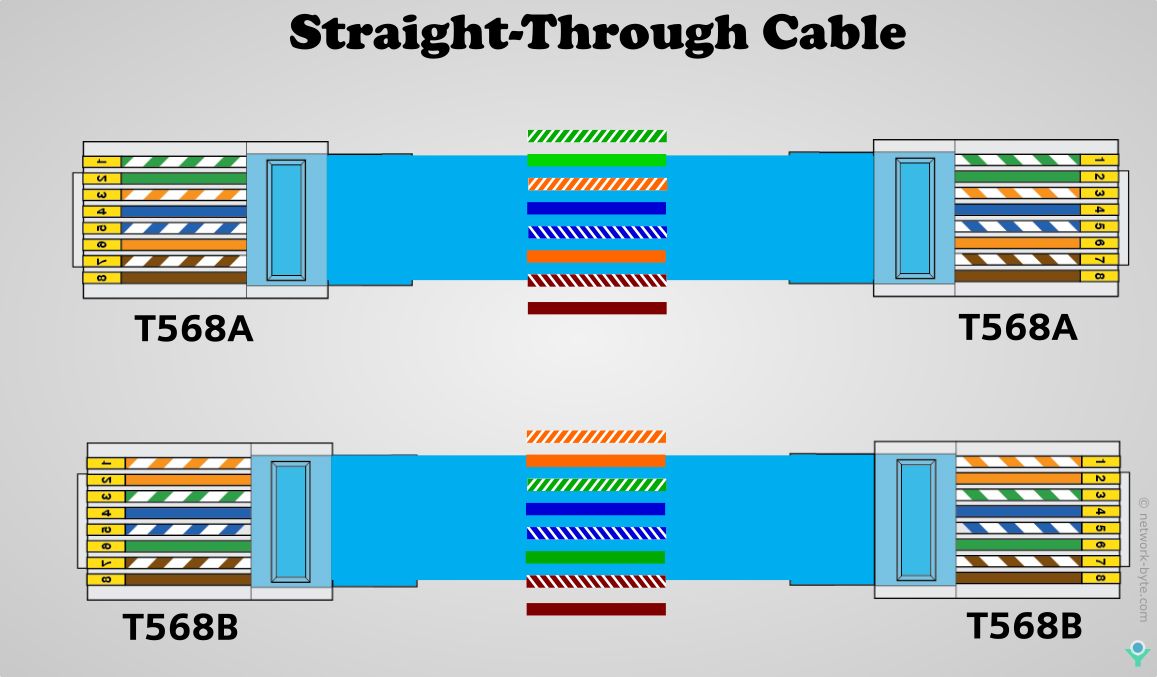
На что похож интернет со скоростью 5 Гбит/с? Вы можете не заметить большой разницы в производительности вашего интернета между 15 Мбит/с и 5 Гбит/с, если вы просматриваете социальные сети или смотрите потоковое видео на Netflix, но если вы пытаетесь загрузить такие игры, как Fortnite , это может занять два часа. испытание в быстрой двухминутной установке. Сверхбыстрая скорость интернета также имеет большое значение для звонков по Skype.
Почему в моем районе нет оптоволокна?
Эта новая технология требует установки новой инфраструктуры, что обходится дорого. Оптоволоконный Интернет в настоящее время доступен только 27% населения США , и он дороже, чем кабельный Интернет. Многие технологические компании заинтересованы в проведении оптоволоконного интернета в своем районе, а некоторые городские муниципалитеты помогают оплачивать расходы на строительство оптоволоконных сетей в своем районе.
Вы можете ознакомиться с провайдерами оптоволоконного интернета и узнать, предлагается ли он в вашем районе.
Xfinity, Cox и несколько других кабельных провайдеров предлагают сверхбыстрые скорости соединения, сравнимые с оптоволоконным интернетом. Кабель доступен в большинстве стран США и идеально подходит для потоковой передачи HD, игр и всех видов домашнего использования Интернета.
Найдите интернет-провайдеров в вашем районе.
Поиск провайдеров рядом с вами
Стоимость кабельного интернета
Хотя кабельный интернет дороже, чем DSL, он более доступен, чем оптоволокно, и широко доступен. Он предлагает невероятно высокие скорости, которые хорошо работают даже в больших семьях с интенсивным использованием Интернета.
Многие провайдеры кабельного интернета предлагают пакетные тарифы, что делает кабельный интернет более привлекательным для многих людей, чем DSL. Вы можете связать кабельное телевидение, Интернет и домашний телефон со скидкой.
Большинство пакетов кабельного телевидения предлагают низкую начальную цену, поэтому вы получите скидку в течение первых шести-двенадцати месяцев. Ставки повышаются после окончания рекламного периода. Пока вы знаете об этом, вы, вероятно, будете полностью довольны кабельным интернетом.
Ставки повышаются после окончания рекламного периода. Пока вы знаете об этом, вы, вероятно, будете полностью довольны кабельным интернетом.
Совет для профессионалов:
Если в вашей семье есть частые геймеры, скайперы и несколько стримеров, выберите один из более быстрых пакетов кабельного интернета. В комплекте с кабельным телевидением и телефоном, чтобы сэкономить деньги.
Будущее кабельного интернета
Кабельный интернет может не обладать всеми преимуществами оптоволоконного соединения, но он все же может обеспечить достаточную пропускную способность для удовлетворения потребностей большинства людей в Интернете в обозримом будущем. Даже если вы модернизируете каждый телевизор в своем доме до модного 4K OLED-телевизора, ваше кабельное соединение справится с этим.
Потенциал кабельной техники еще не исчерпан. Кабельные провайдеры надеются увеличить скорость кабельных соединений до 10 Гбит/с, чтобы конкурировать с оптоволоконными провайдерами.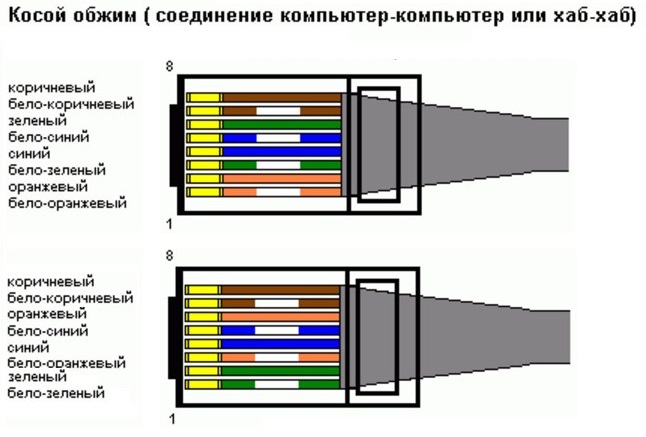 2 Это означает, что даже по мере роста потребностей людей в Интернете провайдеры кабельного телевидения смогут предлагать более быстрые тарифные планы без необходимости замены всей сети.
2 Это означает, что даже по мере роста потребностей людей в Интернете провайдеры кабельного телевидения смогут предлагать более быстрые тарифные планы без необходимости замены всей сети.
Справедливости ради следует отметить, что достижения в области мультиплексирования, которые могут сделать возможным кабельный интернет 10 Gig, принесут пользу оптоволокну еще больше, поэтому будущее может больше выглядеть так, как если бы кабельные компании едва удерживали голову над водой, а не конкурировали с оптоволокном. провайдеры. Большим преимуществом для многих из нас является то, что кабель уже есть, а оптоволокно может не дойти до наших районов еще несколько лет.
Подходит ли вам кабельный интернет?
Кабельный Интернет — лучший вариант для вас, если применимо одно или несколько из следующих условий:
- В вашем доме есть несколько устройств, ведущих одновременную потоковую передачу.
- Вы часто выполняете резервное копирование больших файлов в облако.

- У вас дома много онлайн-игр.
- Вы заложили в бюджет более дорогую интернет-услугу, которая повысится после первоначальной цены.
Кабельный Интернет — это высокопроизводительный выбор для всех пользователей Интернета. Планы с более высокой скоростью предоставят вам достаточную пропускную способность для игр, потоковой передачи с нескольких устройств и всего, что между ними.
Найдите провайдеров кабельного интернета в вашем районе.
Поиск провайдеров рядом с вами
Сравнить DSL и кабельный интернет
| Цена | Контракт | Скорость загрузки | 90 011 Плата за установку | ||
|---|---|---|---|---|---|
| Интернет DSL | 20–70 долларов США в месяц. | 0–2 года | 0,5 Мбит/с–100 Мбит/с | 50,00–75,00 долларов США | Посмотреть тарифные планы DSL для доступа в Интернет |
| Кабельный интернет | 20–125 долларов США в месяц* | 0–2 года | 10 Мбит/с–1200 Мбит/с | Посмотреть тарифные планы кабельного интернета |
| DSL Интернет | |
| Цена | 20–70 долларов США в месяц. |
| Контракт | 0–2 года |
| Скорость загрузки | .5 Мбит/с–100 Мбит/с |
| Плата за установку | $50,00–$75,00 |
| Посмотреть тарифные планы DSL | |
| Кабельный интернет | |
| Цена | $20–$125/мес.* |
| Контракт | 0–2 года |
| Скорость загрузки | 10–1200 Мбит/с | Плата за установку | 9,99–75,00 долларов США |
| Посмотреть тарифные планы кабельного доступа в Интернет | |
* Цены могут быть изменены после окончания ознакомительного периода.
Данные действительны 23.05.2021. Не все предложения доступны во всех регионах.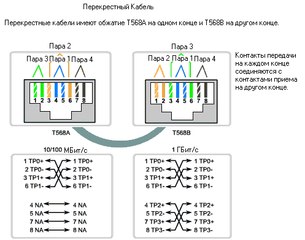
Установка Интернета
Если вы не технический специалист и боитесь, что переключение на Интернет будет проблемой, не волнуйтесь! Независимо от того, выбираете ли вы кабельный Интернет или DSL, выбранная вами компания направит специалиста для профессиональной установки и доставки любого необходимого оборудования. Прежде чем уйти, техник выполнит полную настройку и убедится, что все работает хорошо.
Если вы хотите выполнить самостоятельную установку, некоторые провайдеры предлагают скидку на самостоятельную установку.
Ознакомьтесь с нашими удобными руководствами по самостоятельной установке, чтобы получить пошаговые инструкции по подключению к Интернету.
- Что на самом деле связано с самостоятельной установкой Xfinity?
- Руководство по самостоятельной установке Windstream Internet
- Как самостоятельно установить Cox
Есть ли в моем районе провайдеры DSL или кабельного интернета?
Если вам интересно, какие варианты доступны в вашем регионе, не беспокойтесь! Мы вас прикрыли.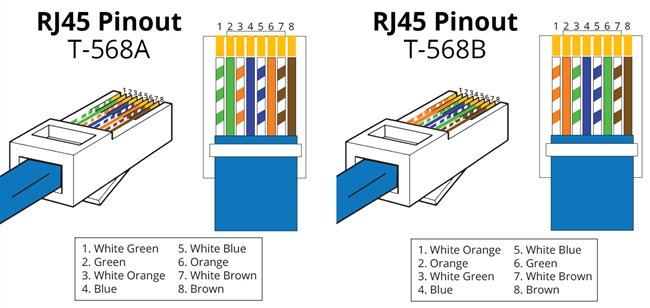 Мы составили список лучших интернет-провайдеров по почтовому индексу. Проверьте ваши варианты ниже.
Мы составили список лучших интернет-провайдеров по почтовому индексу. Проверьте ваши варианты ниже.
Сравните интернет-провайдеров в вашем регионе.
Поиск провайдеров рядом с вами
Плюсы и минусы
DSL интернет
Плюсы:
- Доступные цены
- Минимальная ставка увеличивается после вводного периода
- Отлично подходит для выполнения основных задач, таких как проверка электронной почты и потоковое воспроизведение на одном или двух устройствах
Минусы:
- Более низкая скорость, чем у кабеля
- Качество ухудшается при удалении от интернет-провайдера
Кабельный интернет
Плюсы:
- Быстрое и надежное соединение
- Идеально подходит для потоковой передачи HD-видео и игр
- Низкая задержка на нескольких устройствах
Минусы:
- Цены выше, чем у DSL
- Медленнее соединение в часы пик
- Увеличение скорости после вводного периода
Окончательный вердикт
DSL-интернет — отличный выбор для тех, кто любит потоковое воспроизведение музыки и видео, покупки в Интернете, публикации в социальных сетях и работу в Интернете.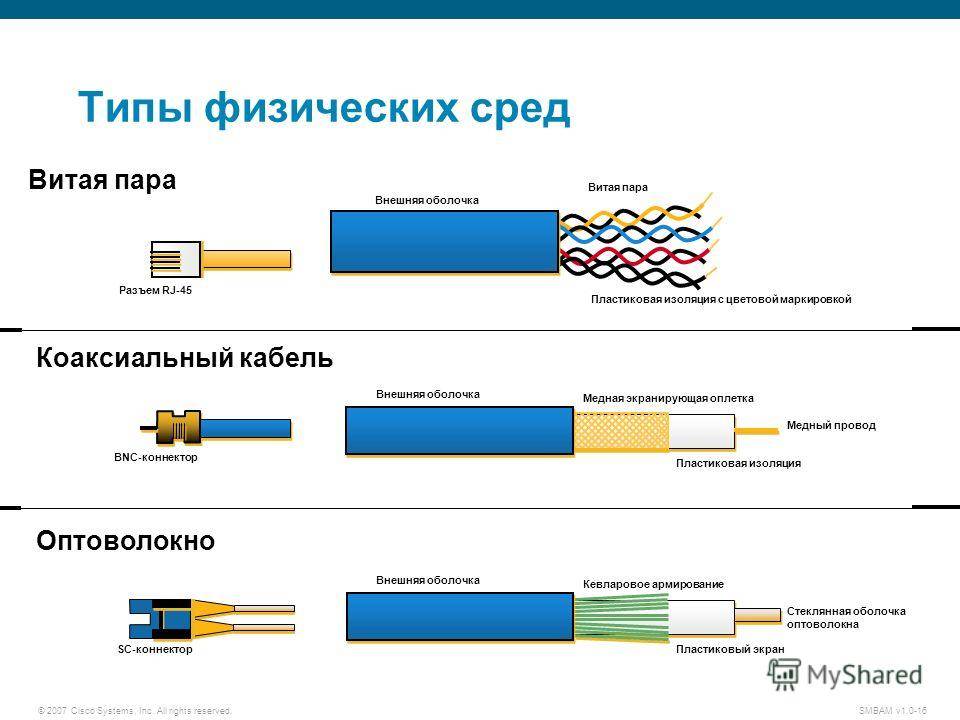 Он доступен по цене и предлагает все более высокие скорости по мере развития технологий.
Он доступен по цене и предлагает все более высокие скорости по мере развития технологий.
Но если ваш дом больше похож на суетливую атмосферу Modern Family и меньше похожи на строгую холостяцкую квартирку Райана Гослинга в Drive , или если у вас есть несколько заядлых геймеров в доме, кабельный Интернет может быть для вас лучшим выбором. Тарифы Faster хороши для поддержки одновременной потоковой передачи устройств и многопользовательских онлайн-игр. Это может быть дороже, чем DSL, но обеспечивает молниеносную скорость.
Найдите моих местных интернет-провайдеров.
Сравните интернет-провайдеров в вашем районе.
Поиск провайдеров рядом с вами
FAQ по DSL и кабельному интернету
Что быстрее: DSL или кабельный интернет?
Кабельный интернет может достигать скорости 1000 Мбит/с, а скорость DSL достигает 100 Мбит/с. Но это не значит, что все кабельные тарифы быстрее, чем DSL. Если вам нужна скорость, ознакомьтесь с подробностями плана и заплатите немного больше за более быстрое обслуживание.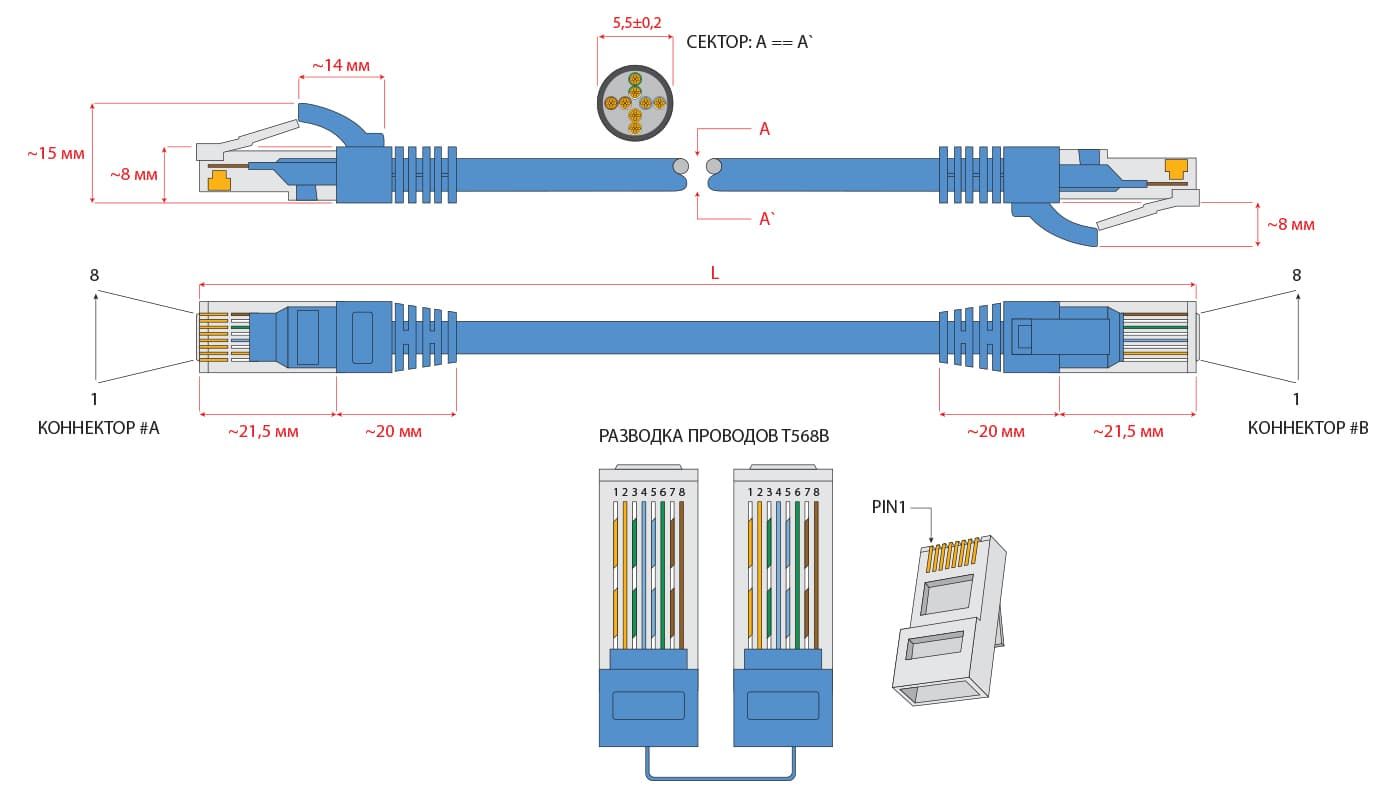
Что такое кабельный интернет?
Кабельный интернет проходит через кабельную проводку вашего дома по медным коаксиальным кабелям. Конечно, это означает, что если у вас нет доступа к кабельному телевидению в вашем районе, вы не сможете подключиться и к кабельному интернету. Вы можете получить сверхбыстрый доступ в Интернет через кабельных провайдеров с большой пропускной способностью, поэтому это рекомендуемый выбор, если в вашем регионе нет оптоволоконного плана по сопоставимой цене.
В чем разница между DSL и кабельным интернетом?
DSL и кабельный Интернет отличаются тем, как они доставляют Интернет в ваш дом. Интернет DSL проходит через стандартные телефонные линии, которые подключены к вашему дому. Кабель проходит через кабельные линии. У кабеля больше пропускная способность, поэтому кабель обычно быстрее. Вы можете получить пакетные скидки на кабельное телевидение и DSL-телевидение у большинства интернет-провайдеров.
Является ли кабель более надежным, чем DSL?
Многие считают, что кабель более надежен, чем DSL, потому что он быстрее. На самом деле, и кабельное, и DSL являются одними из самые надежные доступные интернет-соединения .
На самом деле, и кабельное, и DSL являются одними из самые надежные доступные интернет-соединения .
Доступен ли кабельный интернет в отдаленных районах?
Кабель доступен в 88% США . Если вы живете в очень отдаленном месте, у вас может не быть кабельного интернета. DSL доступен немного большей части населения, а спутник доступен в большинстве отдаленных мест.
Что лучше для игр: кабель или DSL?
Если кто-то в вашей семье увлекается многопользовательскими онлайн-играми, вы можете оценить, что кабельный интернет имеет меньше времени задержки. DSL просто не поможет. Последний отчет Федеральной комиссии по связи (FCC) показывает, что задержка DSL (время задержки) в среднем выше, чем время задержки для кабельных интернет-провайдеров. Задержка может быть неприятной, если вы играете в онлайн-игры, где важна скорость пинга, потому что в вас могут выстрелить, прежде чем вы успеете ответить.
Является ли DSL высокоскоростным интернетом?
Да, DSL во многих случаях соответствует критериям высокоскоростного интернета. Федеральная комиссия по связи (FCC) определяет высокоскоростной широкополосный доступ в Интернет как скорость загрузки 25 Мбит/с или выше. Скорость в вашей сети DSL будет варьироваться в зависимости от вашего провайдера и плана, так как некоторые планы DSL могут достигать 0,5 Мбит/с. Но поставщики интернет-услуг DSL (ISP) предлагают множество тарифных планов со скоростью 25 Мбит/с и выше. Обычно DSL может достигать максимальной скорости около 100 Мбит/с.
Федеральная комиссия по связи (FCC) определяет высокоскоростной широкополосный доступ в Интернет как скорость загрузки 25 Мбит/с или выше. Скорость в вашей сети DSL будет варьироваться в зависимости от вашего провайдера и плана, так как некоторые планы DSL могут достигать 0,5 Мбит/с. Но поставщики интернет-услуг DSL (ISP) предлагают множество тарифных планов со скоростью 25 Мбит/с и выше. Обычно DSL может достигать максимальной скорости около 100 Мбит/с.
DSL быстрее коммутируемого доступа?
DSL-интернет более чем в сто раз быстрее, чем dial-up. Скорость коммутируемого доступа составляет около 56 Кбит/с, в то время как даже самые медленные соединения DSL составляют около 10–20 Мбит/с (или 10 000–20 000 Кбит/с). Некоторые скорости DSL достигают 100 Мбит/с.
Является ли DSL таким же, как телефонный кабель?
Да, это так. DSL проходит по той же медной проводке, что и стационарный телефон. Однако не следует путать DSL с коммутируемым доступом. Услуга DSL «всегда включена» и позволяет просматривать веб-страницы при использовании стационарного телефона, в то время как коммутируемый доступ требует, чтобы вы не использовали телефонную линию при использовании модема. Дозвона тоже много, намного медленнее, чем DSL-интернет.
Дозвона тоже много, намного медленнее, чем DSL-интернет.
Какой тип кабеля используется для DSL?
DSL работает по медной витой паре проводной телефонной сети. Поскольку DSL-интернет проходит прямо у вас дома, DSL-интернет не тормозится из-за замедления по всему району в «часы пик», как интернет, который работает в сети с коаксиальным кабелем. Но проводка DSL теряет мощность сигнала по мере удаления от интернет-провайдера, поэтому чем ближе вы находитесь, тем лучше для вас.
Заинтересованы в EarthLink, Xfinity или Spectrum?
Если вы сузили свой поиск интернет-провайдера до нескольких вариантов, сэкономьте время, просмотрев наши параллельных сравнений интернет-провайдеров .
Хотите узнать, какие планы доступны в вашем регионе? Введите свой почтовый индекс ниже.
Поиск провайдеров рядом с вами
Источники
- Джон Бродкин, Ars Technica, «Как Verizon допускает упадок своей медной сети, чтобы заставить телефонных клиентов перейти на оптоволокно», 14 августа 2014 г.
 , по состоянию на 16 февраля 2021 г.
, по состоянию на 16 февраля 2021 г. - Берни Арнасон, Telecompetitor, «Cable One прокладывает курс по широкополосной связи 10 Гбит/с для конкуренции с оптоволокном», 19 ноября 2021 г. По состоянию на 9 декабря 2021 г.
Читать страницу на испанском языке
Автор — Питер Холслин
Питер Холслин имеет более чем десятилетний опыт работы писателем и внештатным журналистом. В 2008 году он получил степень бакалавра гуманитарных наук и журналистики в Нью-Йоркском университете The New School University и продолжал сотрудничать с такими изданиями, как Rolling Stone, VICE, BuzzFeed и многими другими. В HighSpeedInternet.com он фокусируется на освещении 5G, о полосах частот и виртуальной сети радиодоступа, а также на подготовке обзоров новых услуг, таких как домашний интернет 5G. Он также пишет об интернет-провайдерах и пакетах, точках доступа, VPN и устранении неполадок Wi-Fi.
Редактор — Кара Хейнс
Кара Хейнс редактирует и пишет в цифровом пространстве в течение семи лет, и пять лет она редактировала все, что связано с Интернетом для HighSpeedInternet.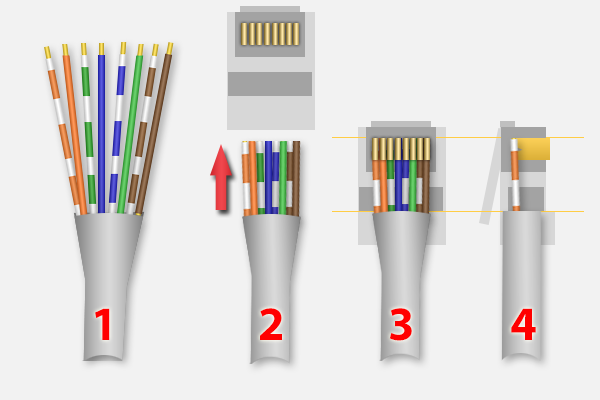 com. Она получила степень бакалавра английского языка и степень редактора в Университете Бригама Янга. Когда она не редактирует, она делает технологии доступными, работая фрилансером для таких брендов, как Pluralsight. Она считает, что никто не должен чувствовать себя потерянным в Интернете, и что хорошее интернет-соединение значительно продлевает жизнь.
com. Она получила степень бакалавра английского языка и степень редактора в Университете Бригама Янга. Когда она не редактирует, она делает технологии доступными, работая фрилансером для таких брендов, как Pluralsight. Она считает, что никто не должен чувствовать себя потерянным в Интернете, и что хорошее интернет-соединение значительно продлевает жизнь.
Описание кабелей передачи данных
Существует три основных типа кабелей передачи данных: коаксиальный кабель, оптоволоконный кабель и витая пара. Если вы не являетесь ИТ-специалистом, вам может быть сложно понять, какой тип кабеля необходимо использовать для вашего проекта. Существует множество факторов, влияющих на тип используемого кабеля, в том числе расстояние, на которое будет проложен кабель, требуемая скорость передачи данных и среда, в которой будет использоваться кабель.
Три типа кабелей для передачи данных
Коаксиальный кабель
Коаксиальные кабели обычно используются для телевизионной или телефонной связи и передачи данных в жилые помещения. Хотя их можно использовать для коммерческой сети, гораздо чаще их используют для жилых проектов. Существует множество различных типов коаксиальных кабелей, но обычно они состоят из центральной жилы (медной проволоки), диэлектрического изолятора, металлического экрана и пластиковой оболочки для его защиты.
Хотя их можно использовать для коммерческой сети, гораздо чаще их используют для жилых проектов. Существует множество различных типов коаксиальных кабелей, но обычно они состоят из центральной жилы (медной проволоки), диэлектрического изолятора, металлического экрана и пластиковой оболочки для его защиты.
Волоконно-оптический кабель
Волоконно-оптический кабель используется для быстрого подключения к Интернету. Это длинные тонкие нити тщательно вытянутого стекла (диаметром примерно с человеческий волос), которые связаны вместе, образуя оптический кабель. Эти кабели передают световые частицы, закодированные данными. Волоконно-оптические кабели используются для передачи коммуникационных и видеосигналов. Они используются как в коммерческих сетях, так и в жилых кварталах, где много интернет-пользователей. Существует несколько типов оптоволоконных кабелей, чтобы узнать о них больше, загляните в этот блог.
Витая пара
Витая пара чаще всего используется в телекоммуникационных и компьютерных сетях.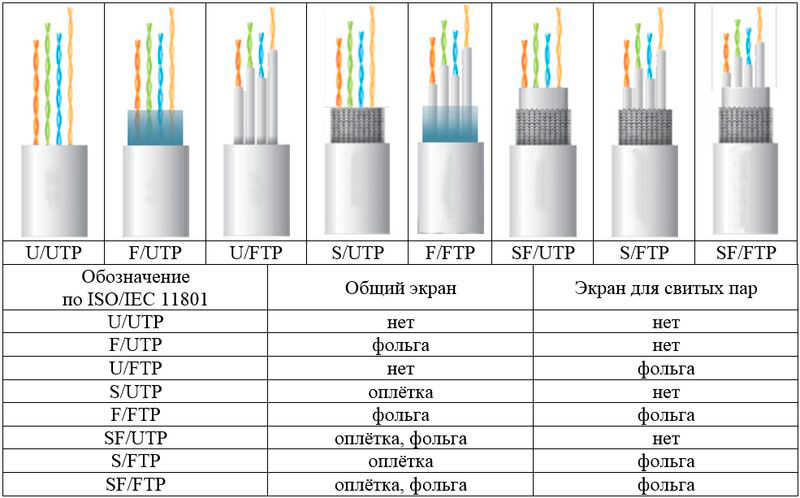 Это означает, что вы в основном найдете их в коммерческих предприятиях с более крупной сетевой инфраструктурой. Они состоят из двух отдельных изолированных проводов, скрученных вместе и проложенных параллельно друг другу. Это делается для уменьшения помех при передаче данных по кабелю. По мере того, как наши сети становятся больше и сложнее, возрастает риск помех. Для локальных сетей этот тип кабеля является наиболее распространенным.
Это означает, что вы в основном найдете их в коммерческих предприятиях с более крупной сетевой инфраструктурой. Они состоят из двух отдельных изолированных проводов, скрученных вместе и проложенных параллельно друг другу. Это делается для уменьшения помех при передаче данных по кабелю. По мере того, как наши сети становятся больше и сложнее, возрастает риск помех. Для локальных сетей этот тип кабеля является наиболее распространенным.
Варианты сетевых кабелей
Существует множество различных типов кабелей, которые можно использовать в вашей сети. Они имеют свои преимущества (и недостатки) в зависимости от того, как выглядит ваша среда.
Cat5e
Cat5e — самый дешевый тип сетевого кабеля. Он обеспечивает скорость 1 Гбит/с (гигабит в секунду) на расстоянии до 100 м. Это рентабельно и хорошо работает для ноутбуков, ПК и принтеров. Однако этот кабель не подойдет для больших расстояний.
Cat6
Кабели Cat6 — это шаг вперед по сравнению с Cat5e. Это вариант более высокого качества с более толстым медным сердечником, уменьшающим помехи и улучшающим пропускную способность. Этот тип кабеля может обеспечить 1 Гбит/с на расстоянии до 100 м и 10 Гбит/с на расстоянии до 55 м.
Это вариант более высокого качества с более толстым медным сердечником, уменьшающим помехи и улучшающим пропускную способность. Этот тип кабеля может обеспечить 1 Гбит/с на расстоянии до 100 м и 10 Гбит/с на расстоянии до 55 м.
Cat6a
Cat6a (Cat6 Augmented) намного толще, тяжелее и дороже, чем предыдущие кабели. Они предлагают 10Gbps для до 100M. Этот тип кабеля часто выбирают, потому что он считается кабелем, рассчитанным на будущее.
Волоконно-оптический кабель
Волоконно-оптический кабель используется везде, где недостаточно медных кабелей. Существует несколько причин, по которым медных кабелей будет недостаточно:
- Длина кабеля должна превышать 100 м
- Требуются очень высокие скорости
- Требуется очень высокая пропускная способность
- Помехи от металлических кабелей являются проблемой
Волоконно-оптические кабели позволяют передавать данные дальше, быстрее и с меньшими помехами. Его можно (и часто) использовать вместе с медными кабелями.


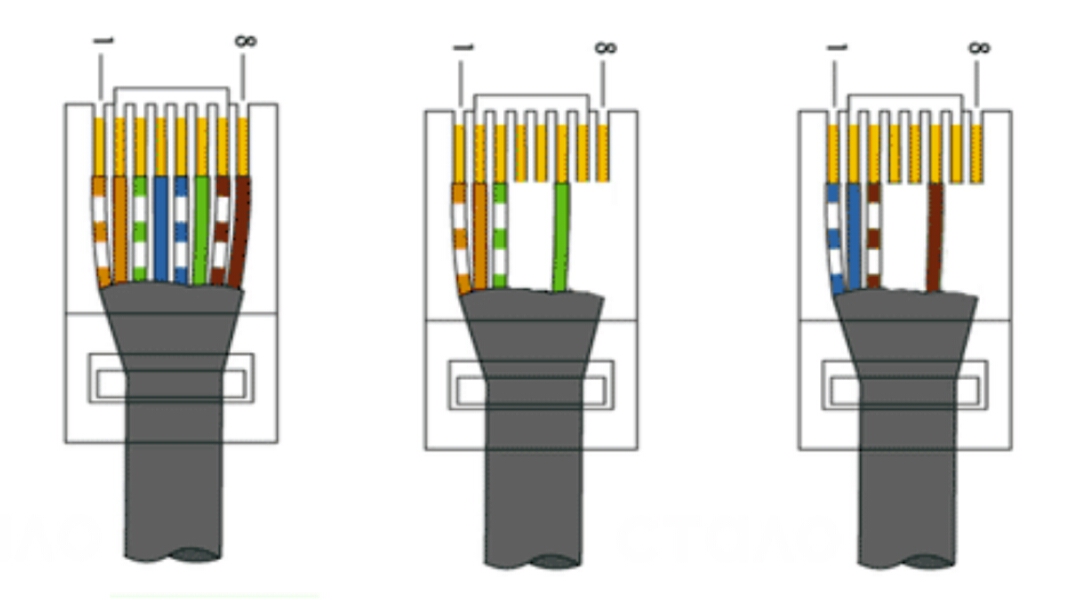 , по состоянию на 16 февраля 2021 г.
, по состоянию на 16 февраля 2021 г.